快速插入参考文献的方法(修改文献格式)
怎么添加一个参考文献,正文的参考文献序号自动更改
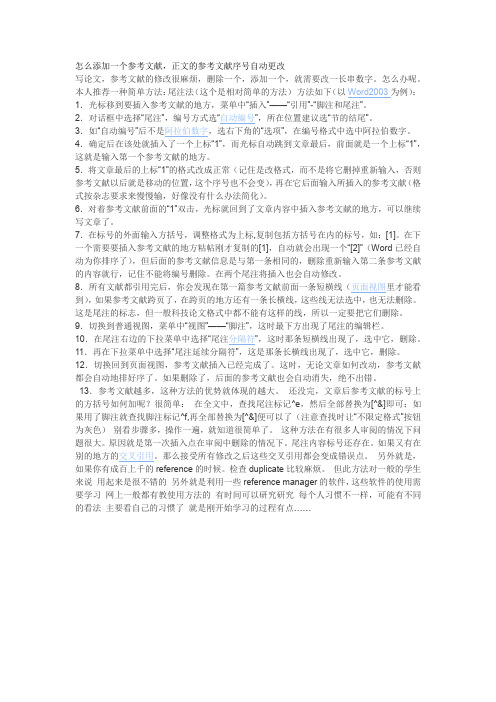
怎么添加一个参考文献,正文的参考文献序号自动更改写论文,参考文献的修改很麻烦,删除一个,添加一个,就需要改一长串数字。
怎么办呢。
本人推荐一种简单方法:尾注法(这个是相对简单的方法)方法如下(以Word2003为例):1.光标移到要插入参考文献的地方,菜单中“插入”——“引用”-“脚注和尾注”。
2.对话框中选择“尾注”,编号方式选“自动编号”,所在位置建议选“节的结尾”。
3.如“自动编号”后不是阿拉伯数字,选右下角的“选项”,在编号格式中选中阿拉伯数字。
4.确定后在该处就插入了一个上标“1”,而光标自动跳到文章最后,前面就是一个上标“1”,这就是输入第一个参考文献的地方。
5.将文章最后的上标“1”的格式改成正常(记住是改格式,而不是将它删掉重新输入,否则参考文献以后就是移动的位置,这个序号也不会变),再在它后面输入所插入的参考文献(格式按杂志要求来慢慢输,好像没有什么办法简化)。
6.对着参考文献前面的“1”双击,光标就回到了文章内容中插入参考文献的地方,可以继续写文章了。
7.在标号的外面输入方括号,调整格式为上标,复制包括方括号在内的标号,如:[1]。
在下一个需要要插入参考文献的地方粘帖刚才复制的[1],自动就会出现一个“[2]”(Word已经自动为你排序了),但后面的参考文献信息是与第一条相同的,删除重新输入第二条参考文献的内容就行,记住不能将编号删除。
在两个尾注将插入也会自动修改。
8.所有文献都引用完后,你会发现在第一篇参考文献前面一条短横线(页面视图里才能看到),如果参考文献跨页了,在跨页的地方还有一条长横线,这些线无法选中,也无法删除。
这是尾注的标志,但一般科技论文格式中都不能有这样的线,所以一定要把它们删除。
9.切换到普通视图,菜单中“视图”——“脚注”,这时最下方出现了尾注的编辑栏。
10.在尾注右边的下拉菜单中选择“尾注分隔符”,这时那条短横线出现了,选中它,删除。
11.再在下拉菜单中选择“尾注延续分隔符”,这是那条长横线出现了,选中它,删除。
word中参考文献的最简易编辑方法
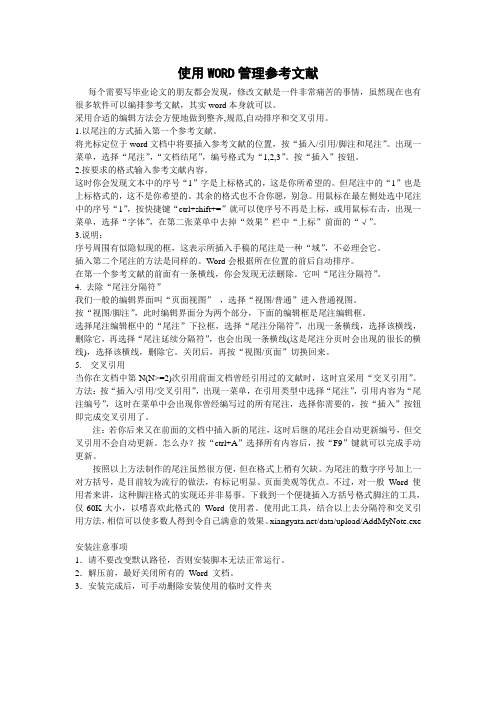
使用WORD管理参考文献每个需要写毕业论文的朋友都会发现,修改文献是一件非常痛苦的事情,虽然现在也有很多软件可以编排参考文献,其实word本身就可以。
采用合适的编辑方法会方便地做到整齐,规范,自动排序和交叉引用。
1.以尾注的方式插入第一个参考文献。
将光标定位于word文档中将要插入参考文献的位置,按“插入/引用/脚注和尾注”。
出现一菜单,选择“尾注”,“文档结尾”,编号格式为“1,2,3”。
按“插入”按钮。
2.按要求的格式输入参考文献内容。
这时你会发现文本中的序号“1”字是上标格式的,这是你所希望的。
但尾注中的“1”也是上标格式的,这不是你希望的。
其余的格式也不合你愿,别急。
用鼠标在最左侧处选中尾注中的序号“1”,按快捷键“ctrl+shift+=”就可以使序号不再是上标,或用鼠标右击,出现一菜单,选择“字体”,在第二张菜单中去掉“效果”栏中“上标”前面的“√”。
3.说明:序号周围有似隐似现的框,这表示所插入手稿的尾注是一种“域”,不必理会它。
插入第二个尾注的方法是同样的。
Word会根据所在位置的前后自动排序。
在第一个参考文献的前面有一条横线,你会发现无法删除。
它叫“尾注分隔符”。
4. 去除“尾注分隔符”我们一般的编辑界面叫“页面视图”,选择“视图/普通”进入普通视图。
按“视图/脚注”,此时编辑界面分为两个部分,下面的编辑框是尾注编辑框。
选择尾注编辑框中的“尾注”下拉框,选择“尾注分隔符”,出现一条横线,选择该横线,删除它,再选择“尾注延续分隔符”,也会出现一条横线(这是尾注分页时会出现的很长的横线),选择该横线,删除它。
关闭后,再按“视图/页面”切换回来。
5. 交叉引用当你在文档中第N(N>=2)次引用前面文档曾经引用过的文献时,这时宜采用“交叉引用”。
方法:按“插入/引用/交叉引用”,出现一菜单,在引用类型中选择“尾注”,引用内容为“尾注编号”,这时在菜单中会出现你曾经编写过的所有尾注,选择你需要的,按“插入”按钮即完成交叉引用了。
word中插入参考文献方法及标准参考文献格式

参考文献应用方法利用word插入参考文献写论文要有参考文献,但是每次写论文,遇到的第一个头疼的问题就是参考文献的插入。
虽然以前知道word有很强大的插入参考文献的功能,也转载过别人写的经验总结,但是没有实际用过,现在用到了,把暂时遇到的一些问题的解决方法小结一下,没遇到的就等以后再小结吧!希望能给大家节省一些时间。
1..以尾注的方式插入第一个参考文献。
将光标定位于word文档中将要插入参考文献的位置,按“插入/引用/脚注和尾注”。
出现一菜单,选择“尾注”,“文档结尾”,编号格式为“1,2,3”。
按“插入”按钮。
以后也按照这个方法,不管是在该参考文学的前面还是后面插入,word都会自动更新编号,你就不用再自己一个一个改编号了。
2.给插入的参考文献加中括号。
用word自动插入的参考文献是没有中括号的,参考文献全部写好后要是一个一个加中括号太麻烦。
用什么方法呢?按“编辑/查找",在查找栏中输入"^e",再替换为:"[^&]"。
(交叉引用时插入的第N(N>2)次上标并不能被替换,此时查找栏中应输入"^#"(代表“特殊格式”中的“任意数字”),另外,“格式”选项还应选择“字体-上标”)(上述查找方法只能查找到由“交叉引用”产生的上标,第一次插入的上标还是得用"^e"才能查找)这时不管是文章中还是尾注中的参考文献编号都加上了中括号。
我用过了!很好用。
3.给尾注中的参考文献编号去除上标标志你会发现正文和尾注中参考文献都是上标的形式,正文的上标是你想要的,但是尾注中不是你想要的。
修改方式和谱图word一样,选中编号,按快捷键"ctrl+shift+=”即可。
也可以选中,右击,字体,效果中上标项的勾去掉。
(新建“字符”样式即可)4. 去除“尾注分隔符”2003版:参考文献有几页,你会发现每页的参考文献前面都有一条横线,且无法删除。
Word中插入引用和参考文献的方法
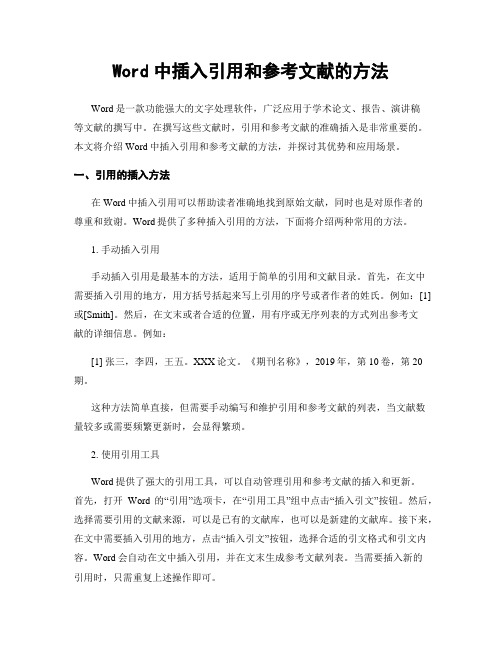
Word中插入引用和参考文献的方法Word是一款功能强大的文字处理软件,广泛应用于学术论文、报告、演讲稿等文献的撰写中。
在撰写这些文献时,引用和参考文献的准确插入是非常重要的。
本文将介绍Word中插入引用和参考文献的方法,并探讨其优势和应用场景。
一、引用的插入方法在Word中插入引用可以帮助读者准确地找到原始文献,同时也是对原作者的尊重和致谢。
Word提供了多种插入引用的方法,下面将介绍两种常用的方法。
1. 手动插入引用手动插入引用是最基本的方法,适用于简单的引用和文献目录。
首先,在文中需要插入引用的地方,用方括号括起来写上引用的序号或者作者的姓氏。
例如:[1]或[Smith]。
然后,在文末或者合适的位置,用有序或无序列表的方式列出参考文献的详细信息。
例如:[1] 张三,李四,王五。
XXX论文。
《期刊名称》,2019年,第10卷,第20期。
这种方法简单直接,但需要手动编写和维护引用和参考文献的列表,当文献数量较多或需要频繁更新时,会显得繁琐。
2. 使用引用工具Word提供了强大的引用工具,可以自动管理引用和参考文献的插入和更新。
首先,打开Word的“引用”选项卡,在“引用工具”组中点击“插入引文”按钮。
然后,选择需要引用的文献来源,可以是已有的文献库,也可以是新建的文献库。
接下来,在文中需要插入引用的地方,点击“插入引文”按钮,选择合适的引文格式和引文内容。
Word会自动在文中插入引用,并在文末生成参考文献列表。
当需要插入新的引用时,只需重复上述操作即可。
根据需要自定义引文格式。
此外,Word还提供了一些高级功能,如批量插入引用、跨文档引用等,进一步提高了工作效率。
二、参考文献的插入方法插入参考文献是撰写学术论文时必不可少的一环。
Word提供了多种插入参考文献的方法,下面将介绍两种常用的方法。
1. 手动插入参考文献手动插入参考文献是最基本的方法,适用于文献数量较少的情况。
首先,在文末或者合适的位置,用有序或无序列表的方式列出参考文献的详细信息,格式可以参考学术期刊的要求。
Word中插入参考文献方法及标准参考文献格式.doc
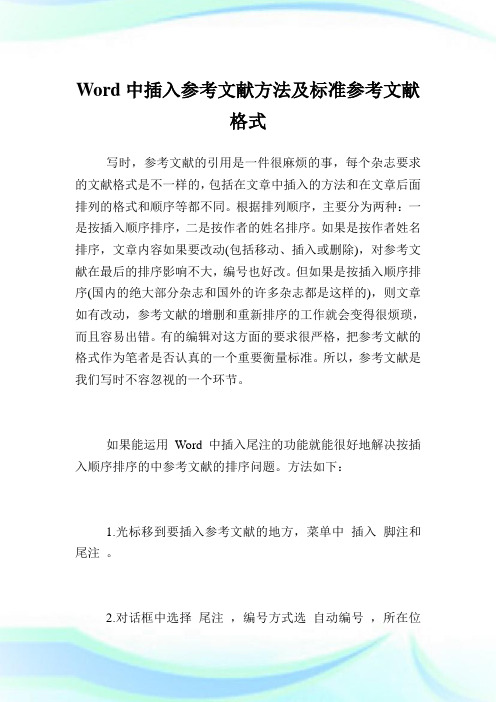
Word中插入参考文献方法及标准参考文献格式写时,参考文献的引用是一件很麻烦的事,每个杂志要求的文献格式是不一样的,包括在文章中插入的方法和在文章后面排列的格式和顺序等都不同。
根据排列顺序,主要分为两种:一是按插入顺序排序,二是按作者的姓名排序。
如果是按作者姓名排序,文章内容如果要改动(包括移动、插入或删除),对参考文献在最后的排序影响不大,编号也好改。
但如果是按插入顺序排序(国内的绝大部分杂志和国外的许多杂志都是这样的),则文章如有改动,参考文献的增删和重新排序的工作就会变得很烦琐,而且容易出错。
有的编辑对这方面的要求很严格,把参考文献的格式作为笔者是否认真的一个重要衡量标准。
所以,参考文献是我们写时不容忽视的一个环节。
如果能运用Word中插入尾注的功能就能很好地解决按插入顺序排序的中参考文献的排序问题。
方法如下:1.光标移到要插入参考文献的地方,菜单中插入脚注和尾注。
2.对话框中选择尾注,编号方式选自动编号,所在位置建议选节的结尾。
3.如自动编号后不是阿拉伯数字,选右下角的选项,在编号格式中选中阿拉伯数字。
4.确定后在该处就插入了一个上标1 ,而光标自动跳到文章最后,前面就是一个上标 1 ,这就是输入第一个参考文献的地方。
5.将文章最后的上标1 的格式改成正常(记住是改格式,而不是将它删掉重新输入,否则参考文献以后就是移动的位置,这个序号也不会变),再在它后面输入所插入的参考文献(格式按杂志要求来慢慢输,好像没有什么办法简化)。
6.对着参考文献前面的1 双击,光标就回到了文章内容中插入参考文献的地方,可以继续写文章了。
7.在下一个要插入参考文献的地方再次按以上方法插入尾注,就会出现一个2 (Word已经自动为你排序了),继续输入所要插入的参考文献。
8.所有文献都引用完后,你会发现在第一篇参考文献前面一条短横线(页面视图里才能看到),如果参考文献跨页了,在跨页的地方还有一条长横线,这些线无法选中,也无法删除。
word中插入参考文献方法及标准参考文献格式
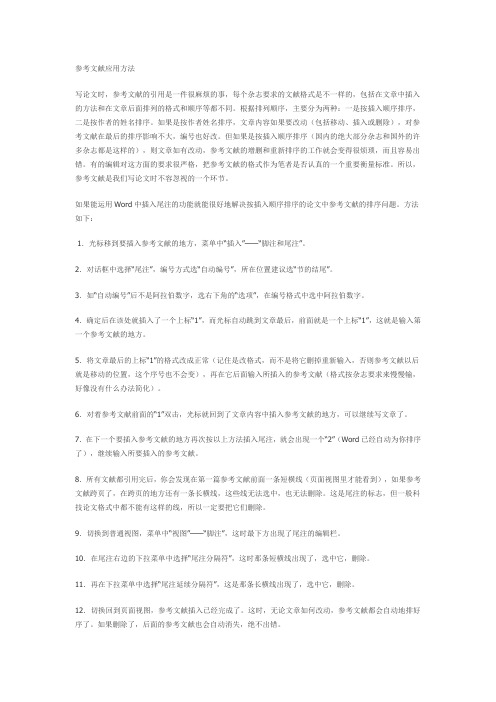
参考文献应用方法写论文时,参考文献的引用是一件很麻烦的事,每个杂志要求的文献格式是不一样的,包括在文章中插入的方法和在文章后面排列的格式和顺序等都不同。
根据排列顺序,主要分为两种:一是按插入顺序排序,二是按作者的姓名排序。
如果是按作者姓名排序,文章内容如果要改动(包括移动、插入或删除),对参考文献在最后的排序影响不大,编号也好改。
但如果是按插入顺序排序(国内的绝大部分杂志和国外的许多杂志都是这样的),则文章如有改动,参考文献的增删和重新排序的工作就会变得很烦琐,而且容易出错。
有的编辑对这方面的要求很严格,把参考文献的格式作为笔者是否认真的一个重要衡量标准。
所以,参考文献是我们写论文时不容忽视的一个环节。
如果能运用Word中插入尾注的功能就能很好地解决按插入顺序排序的论文中参考文献的排序问题。
方法如下:1.光标移到要插入参考文献的地方,菜单中“插入”——“脚注和尾注”。
2.对话框中选择“尾注”,编号方式选“自动编号”,所在位置建议选“节的结尾”。
3.如“自动编号”后不是阿拉伯数字,选右下角的“选项”,在编号格式中选中阿拉伯数字。
4.确定后在该处就插入了一个上标“1”,而光标自动跳到文章最后,前面就是一个上标“1”,这就是输入第一个参考文献的地方。
5.将文章最后的上标“1”的格式改成正常(记住是改格式,而不是将它删掉重新输入,否则参考文献以后就是移动的位置,这个序号也不会变),再在它后面输入所插入的参考文献(格式按杂志要求来慢慢输,好像没有什么办法简化)。
6.对着参考文献前面的“1”双击,光标就回到了文章内容中插入参考文献的地方,可以继续写文章了。
7.在下一个要插入参考文献的地方再次按以上方法插入尾注,就会出现一个“2”(Word已经自动为你排序了),继续输入所要插入的参考文献。
8.所有文献都引用完后,你会发现在第一篇参考文献前面一条短横线(页面视图里才能看到),如果参考文献跨页了,在跨页的地方还有一条长横线,这些线无法选中,也无法删除。
Word文档中插入参考文献和引用的方法
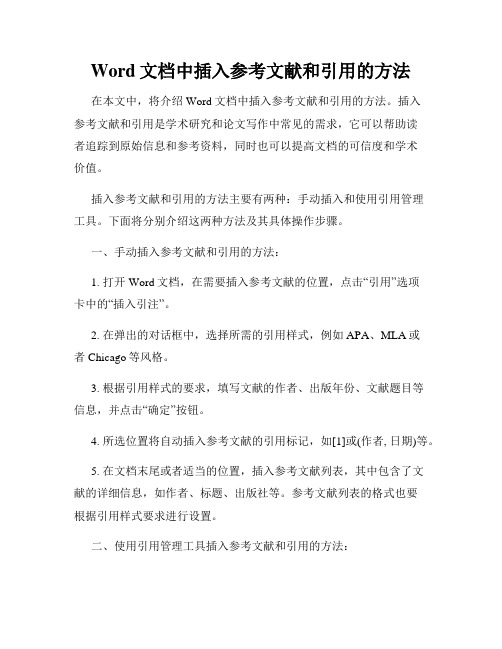
Word文档中插入参考文献和引用的方法在本文中,将介绍Word文档中插入参考文献和引用的方法。
插入参考文献和引用是学术研究和论文写作中常见的需求,它可以帮助读者追踪到原始信息和参考资料,同时也可以提高文档的可信度和学术价值。
插入参考文献和引用的方法主要有两种:手动插入和使用引用管理工具。
下面将分别介绍这两种方法及其具体操作步骤。
一、手动插入参考文献和引用的方法:1. 打开Word文档,在需要插入参考文献的位置,点击“引用”选项卡中的“插入引注”。
2. 在弹出的对话框中,选择所需的引用样式,例如APA、MLA或者Chicago等风格。
3. 根据引用样式的要求,填写文献的作者、出版年份、文献题目等信息,并点击“确定”按钮。
4. 所选位置将自动插入参考文献的引用标记,如[1]或(作者, 日期)等。
5. 在文档末尾或者适当的位置,插入参考文献列表,其中包含了文献的详细信息,如作者、标题、出版社等。
参考文献列表的格式也要根据引用样式要求进行设置。
二、使用引用管理工具插入参考文献和引用的方法:1. 打开Word文档,在需要插入参考文献的位置,点击“引用”选项卡中的“管理来源”。
2. 在弹出的对话框中,点击“新建”按钮,填写文献的相关信息,如作者、标题、出版社等,并点击“确定”。
3. 重复上述步骤,添加其他文献的信息。
4. 在需要引用参考文献的位置,点击“插入引注”按钮,在弹出的对话框中选择需要引用的文献,并点击“插入”按钮。
5. 在文档末尾或适当的位置,插入参考文献列表,方法同手动插入的第5步。
使用引用管理工具的方法相比手动插入更加便捷,它可以帮助用户管理参考文献的信息,自动更新引用标记和参考文献列表,并支持多种引用样式的切换和管理。
总结起来,插入参考文献和引用是一个重要的学术写作技巧,本文介绍了手动插入和使用引用管理工具的两种方法,希望读者可以根据实际需求选择合适的方法应用于文档写作中,提升文档的学术价值和可信度。
word中插入参考文献方法及标准参考文献格式
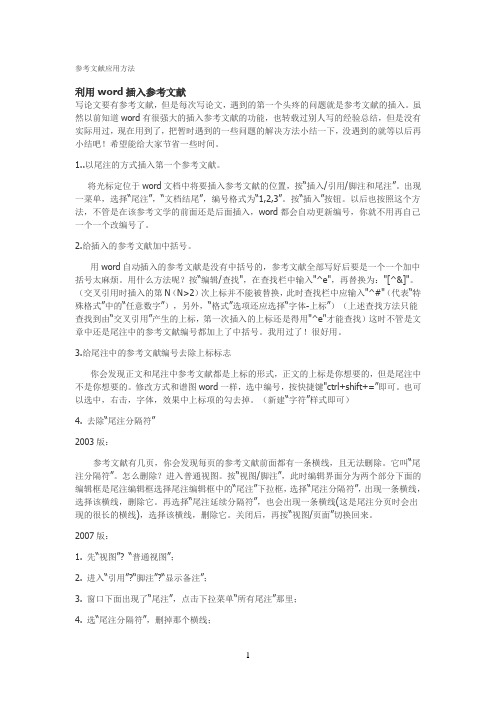
参考文献应用方法利用word插入参考文献写论文要有参考文献,但是每次写论文,遇到的第一个头疼的问题就是参考文献的插入。
虽然以前知道word有很强大的插入参考文献的功能,也转载过别人写的经验总结,但是没有实际用过,现在用到了,把暂时遇到的一些问题的解决方法小结一下,没遇到的就等以后再小结吧!希望能给大家节省一些时间。
1..以尾注的方式插入第一个参考文献。
将光标定位于word文档中将要插入参考文献的位置,按“插入/引用/脚注和尾注”。
出现一菜单,选择“尾注”,“文档结尾”,编号格式为“1,2,3”。
按“插入”按钮。
以后也按照这个方法,不管是在该参考文学的前面还是后面插入,word都会自动更新编号,你就不用再自己一个一个改编号了。
2.给插入的参考文献加中括号。
用word自动插入的参考文献是没有中括号的,参考文献全部写好后要是一个一个加中括号太麻烦。
用什么方法呢?按“编辑/查找",在查找栏中输入"^e",再替换为:"[^&]"。
(交叉引用时插入的第N(N>2)次上标并不能被替换,此时查找栏中应输入"^#"(代表“特殊格式”中的“任意数字”),另外,“格式”选项还应选择“字体-上标”)(上述查找方法只能查找到由“交叉引用”产生的上标,第一次插入的上标还是得用"^e"才能查找)这时不管是文章中还是尾注中的参考文献编号都加上了中括号。
我用过了!很好用。
3.给尾注中的参考文献编号去除上标标志你会发现正文和尾注中参考文献都是上标的形式,正文的上标是你想要的,但是尾注中不是你想要的。
修改方式和谱图word一样,选中编号,按快捷键"ctrl+shift+=”即可。
也可以选中,右击,字体,效果中上标项的勾去掉。
(新建“字符”样式即可)4. 去除“尾注分隔符”2003版:参考文献有几页,你会发现每页的参考文献前面都有一条横线,且无法删除。
如何修改添加尾注参考文献序号格式

如何修改添加尾注参考文献序号格式答案:要修改和添加尾注参考文献序号格式,可以按照以下步骤进行操作:1. 打开文档:首先,打开包含尾注参考文献的文档。
2. 定位尾注:找到需要修改和添加尾注参考文献序号格式的位置。
3. 修改序号格式:在Microsoft Word中,可以通过以下步骤修改尾注参考文献序号格式:a. 选中尾注参考文献的序号:在文档中找到尾注参考文献的序号,将光标放在序号前或后,然后双击左键选中整个序号。
b. 打开“样式”窗格:在Word的顶部菜单栏中,点击“开始”选项卡,在打开的菜单中找到“样式”窗格。
c. 修改样式:在“样式”窗格中,可以看到当前应用于选中序号的样式。
点击右侧的下拉箭头,选择“修改样式”。
d. 修改序号格式:在弹出的“修改样式”窗口中,可以修改序号的格式。
可以更改字体、字号、颜色等样式属性,也可以更改序号的格式,如添加括号、改变编号方式等。
e. 应用修改:完成修改后,点击“确定”按钮,将新的样式应用到选中的序号上。
4. 添加尾注参考文献:如果需要添加新的尾注参考文献,可以按照以下步骤进行操作:a. 定位插入点:将光标放在需要添加尾注参考文献的位置。
b. 插入尾注:在Word的顶部菜单栏中,点击“引用”选项卡,在打开的菜单中找到“插入尾注”按钮,点击插入尾注。
c. 编写参考文献:在插入的尾注中,输入参考文献的详细信息,包括作者、标题、出版日期等。
d. 格式化参考文献:根据需要,可以使用适当的引用样式格式化参考文献,如APA、MLA等。
e. 重复添加:根据需要,可以重复以上步骤添加更多的尾注参考文献。
通过以上步骤,可以修改和添加尾注参考文献序号格式。
请注意,具体操作步骤可能会因使用的文本编辑软件而有所不同,但基本原理是相似的。
在进行修改和添加操作时,建议先保存原始文档的备份,以防止意外修改导致的数据丢失。
如何快速给论文加参考文献
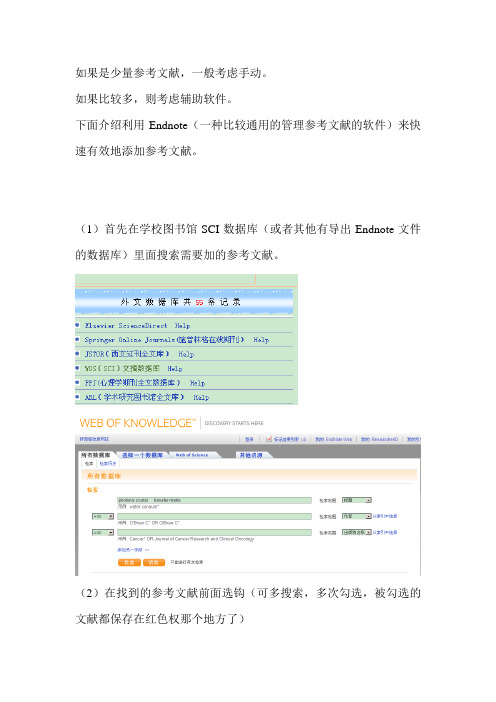
如果是少量参考文献,一般考虑手动。
如果比较多,则考虑辅助软件。
下面介绍利用Endnote(一种比较通用的管理参考文献的软件)来快速有效地添加参考文献。
(1)首先在学校图书馆SCI数据库(或者其他有导出Endnote文件的数据库)里面搜索需要加的参考文献。
(2)在找到的参考文献前面选钩(可多搜索,多次勾选,被勾选的文献都保存在红色权那个地方了)
(3)最后点击红色圆圈里的图标,转到下面的页面,再点击红色圆圈标注的图标(ENDNOTE),
(4)然后网页会自动导出一个文件,保存,然后在Endnote里面新建工程并打开这个文件。
参考文献就已经在里面了。
(5)选择Author-Date格式
(6)然后点击Edit->output Styles->Edit”Author-Date”
(7)然后在打开的窗口中,点击Bblography-> templates,在Journal Article 里面修改成自己需要的参考文献格式,并在关掉副窗口时保存。
(8)回到Endnote主窗口,选择刚才保存的格式。
然后再全选已经加入的参考文献,右击,选择copy formatted
(9)回到word文档中,粘贴即可。
word引用参考文献及编号修改方法

1,单击要插入对注释的引用的位置。
2,单击“插入”菜单的“交叉引用”命令。
3,在“引用类型”框中,单击“脚注”或“尾注”。
4,在“引用哪一个脚注”或“引用哪一个尾注”框中,单击要引用的注释。
5,单击“引用内容”框中的“脚注编号”或“尾注编号”选项。
6,单击“插入”按钮,然后单击“关闭”按钮。
不过得注意:Word 插入的新编号实际上是对原引用标记的交叉引用。如果添加、删除或移动了注释,Word 将在打印文档或选定交叉引用编号后按 F9 键时更新交叉引用编号。如果不容易只选定交叉引用编号,请连同周围的文字一起选定,然后按 F9 键
13.参考文献越多,这种方法的优势就体现的越大。在写毕业论文的时候,我就是用这个方法分节插入参考文献的,具爽!
以上就是我用Word中的尾注插入参考文献的方法,拿出来与大家交流一下,请高手们不要见笑。
存在一个小问题:
如果同一个参考文献两处被引用,只能在前一个引用的地方插入尾注,不能同时都插入。这样改动文章后,后插入的参考文献的编号不会自动改动。
7.在下一个要插入参考文献的地方再次按以上方法插入尾注,就会出现一个“2”(Word已经自动为你排序了),继续输入所要插入的参考文献。
8.所有文献都引用完后,你会发现在第一篇参考文献前面一条短横线(页面视图里才能看到),如果参考文献跨页了,在跨页的地方还有一条长横线,这些线无法选中,也无法删除。这是尾注的标志,但一般科技论文格式中都不能有这样的线,所以一定要把它们删除。
5.将文章最后的上标“1”的格式改成正常(记住是改格式,而不是将它删掉重新输入,否则参考文献以后就是移动的位置,这个序号也不会变),再在它后面输入所插入的参考文献(格式按杂志要求来慢慢输,好像没有什么办法简化)。
论文的参考文献添加方式
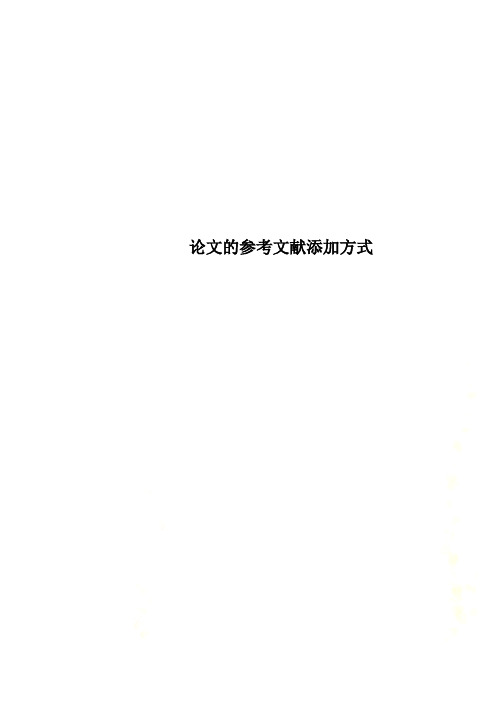
论文的参考文献添加方式如何用Word编辑参考文献每个需要写毕业论文的朋友都会发现,修改文献是一件非常痛苦的事情,虽然现在也有很多软件可以编排参考文献,其实word本身就可以。
采用合适的编辑方法会方便地做到整齐,规范,自动排序和交叉引用。
1.以尾注的方式插入第一个参考文献。
将光标定位于word文档中将要插入参考文献的位置,按“插入/引用/脚注和尾注”。
出现一菜单,选择“尾注”,“文档结尾”,编号格式为“1,2,3”。
按“插入”按钮。
2.按要求的格式输入参考文献内容。
这时你会发现文本中的序号“1”字是上标格式的,这是你所希望的。
但尾注中的“1”也是上标格式的,这不是你希望的。
其余的格式也不合你愿,别急。
用鼠标在最左侧处选中尾注中的序号“1”,按快捷键“ctrl+shift+=”就可以使序号不再是上标,或用鼠标右击,出现一菜单,选择“字体”,在第二张菜单中去掉“效果”栏中“上标”前面的“√”。
3.说明:序号周围有似隐似现的框,这表示所插入手稿的尾注是一种“域”,不必理会它。
插入第二个尾注的方法是同样的。
Word会根据所在位置的前后自动排序。
在第一个参考文献的前面有一条横线,你会发现无法删除。
它叫“尾注分隔符”。
4. 去除“尾注分隔符”我们一般的编辑界面叫“页面视图” ,选择“视图/普通”进入普通视图。
按“视图/脚注”,此时编辑界面分为两个部分,下面的编辑框是尾注编辑框。
选择尾注编辑框中的“尾注”下拉框,选择“尾注分隔符”,出现一条横线,选择该横线,删除它,再选择“尾注延续分隔符”,也会出现一条横线(这是尾注分页时会出现的很长的横线),选择该横线,删除它。
关闭后,再按“视图/页面”切换回来。
5. 交叉引用当你在文档中第N(N>=2)次引用前面文档曾经引用过的文献时,这时宜采用“交叉引用”。
方法:按“插入/引用/交叉引用”,出现一菜单,在引用类型中选择“尾注”,引用内容为“尾注编号”,这时在菜单中会出现你曾经编写过的所有尾注,选择你需要的,按“插入”按钮即完成交叉引用了。
如何在Word文档中插入引用和参考文献的样式

如何在Word文档中插入引用和参考文献的样式简介:在学术写作、论文撰写或其他文档编写的过程中,插入引用和参考文献是不可或缺的一环。
而Microsoft Word作为一款常用的文档编辑软件,提供了方便的功能来满足这一需求。
本文将介绍如何在Word文档中插入引用和参考文献的样式,并提供详细的操作步骤和技巧。
一、设置文档样式在开始插入引用和参考文献之前,我们首先需要设置文档的样式。
这包括确定文档使用的引用样式、参考文献格式等。
具体步骤如下:1. 打开Word文档并选择“参考文献”选项卡。
2. 在“引用类型”中选择适合你所写文档的样式,例如APA、MLA或者Chicago等。
不同的学科领域可能有不同的引用样式要求,因此请根据具体要求进行选择。
3. 在“文献库”中,可以添加、编辑或删除文献的信息。
4. 点击“样式”按钮,选择适合的参考文献格式,例如作者-日期、数字等。
二、插入文中引用当我们完成文档样式的设置后,接下来就可以开始插入文中引用了。
这有两种常用的方式,分别是手动插入和自动插入。
1. 手动插入引用:手动插入引用适用于少量的引用,具体步骤如下:- 在你希望插入引用的位置,输入作者的姓氏和年份,例如“(Smith,2020)”。
- 根据学科要求,在引用后添加页码或章节信息,例如“(Smith,2020,p.25)”。
- 手动插入引用的优点是灵活性高,适用于不规则的引用格式,但缺点是容易出错,维护困难。
2. 自动插入引用:自动插入引用是使用Word的“插入引用”功能,可以方便地管理和更新引用列表。
具体步骤如下:- 在你希望插入引用的位置,点击“插入引用”按钮。
- 在弹出的窗口中选择合适的引用文献库,然后选择你要引用的文献。
- Word会自动在你选择的位置插入引用,并管理参考文献列表。
三、生成参考文献列表在完成文中引用的插入后,我们需要生成参考文献列表。
Word提供了便捷的功能来自动生成参考文献列表。
具体步骤如下:1. 在你希望生成参考文献列表的位置,点击“插入引用”按钮。
参考文献插入方法

1. 光标移到要插入参考文献的地方,菜单中“插入”——“脚注和尾注”。
2.对话框中选择“尾注”,编号方式选“自动编号”,所在位置建议选“节的结尾”(对论文而言)。
3.如“自动编号”后不是阿拉伯数字,选右下角的“选项”,在编号格式中选中阿拉伯数字。
4.确定后在该处就插入了一个上标“1”,而光标自动跳到文章最后,前面就是一个上标“1”,这就是输入第一个参考文献的地方。
5.将文章最后的上标“1”的格式改成正常(记住是改格式,而不是将它删掉重新输入,否则参考文献以后就是移动的位置,这个序号也不会变),再在它后面输入所插入的参考文献(格式按杂志要求来慢慢输,好像没有什么办法简化)。
6.对着参考文献前面的“1”双击,光标就回到了文章内容中插入参考文献的地方,可以继续写文章了。
7.在下一个要插入参考文献的地方再次按以上方法插入尾注,就会出现一个“2”(Word已经自动为你排序了),继续输入所要插入的参考文献。
8.所有文献都引用完后,你会发现在第一篇参考文献前面一条短横线(页面视图里才能看到),如果参考文献跨页了,在跨页的地方还有一条长横线,这些线无法选中,也无法删除。
这是尾注的标志,但一般科技论文格式中都不能有这样的线,所以一定要把它们删除。
9.切换到普通视图,菜单中“视图”——“脚注”,这时最下方出现了尾注的编辑栏。
10.在尾注右边的下拉菜单中选择“尾注分隔符”,这时那条短横线出现了,选中它,删除。
11.再在下拉菜单中选择“尾注延续分隔符”,这是那条长横线出现了,选中它,删除。
12.切换回到页面视图,参考文献插入已经完成了。
这时,无论文章如何改动,参考文献都会自动地排好序了。
如果删除了,后面的参考文献也会自动消失,绝不出错。
13.参考文献越多,这种方法的优势就体现的越大。
在写毕业论文的时候,我就是用这个方法分节插入参考文献的,具爽!存在一个小问题:如果同一个参考文献两处被引用,只能在前一个引用的地方插入尾注,不能同时都插入。
Word中插入参考文献和引用的技巧

Word中插入参考文献和引用的技巧在撰写学术论文、报告或者其他需要引用参考文献的文档时,Word提供了方便快捷的功能来插入参考文献和进行引用。
本文将介绍一些Word中插入参考文献和引用的技巧,帮助读者更好地利用这些功能。
首先,我们需要准备好参考文献的信息。
通常,学术期刊、图书或者网站都会提供参考文献的格式要求,如APA、MLA等。
在开始撰写文档之前,我们可以先将这些格式要求整理好,方便后续的插入和引用。
接下来,我们可以打开Word文档,在需要插入参考文献的位置,点击“引用”选项卡中的“插入源”按钮。
在弹出的对话框中,我们可以选择不同的源类型,如图书、期刊文章、网页等。
根据我们的需求,选择相应的类型,并填写文献的详细信息。
Word会自动根据所选类型的格式要求,生成参考文献的引用。
如果我们需要在文中引用某个参考文献,可以在合适的位置,点击“引用”选项卡中的“插入引用”按钮。
在弹出的对话框中,我们可以选择之前插入的参考文献,或者手动输入引用的页码等信息。
Word会自动根据所选的引用格式,插入正确的引用。
此外,Word还提供了一些高级的插入参考文献和引用的技巧。
例如,我们可以在“引用”选项卡中的“样式”按钮中,选择不同的引用样式。
如果我们需要自定义引用样式,可以点击“管理资源”按钮,进入“资源管理器”界面,进行相关设置。
另外,Word还支持插入多个参考文献和引用。
在插入参考文献时,我们可以一次性选择多个源,填写它们的详细信息,Word会自动将它们按照所选的引用格式,生成相应的参考文献列表。
在插入引用时,我们可以选择多个参考文献,Word会自动按照所选的引用格式,插入正确的引用。
除了插入参考文献和引用,Word还提供了一些其他的功能来帮助我们管理和编辑参考文献。
例如,我们可以在“引用”选项卡中的“管理资源”按钮中,添加、编辑或删除参考文献。
我们还可以使用“查找引用”功能,快速定位并编辑已插入的引用。
总结一下,Word中插入参考文献和引用的技巧包括准备好参考文献的信息、使用“插入源”和“插入引用”功能来插入参考文献和引用、选择合适的引用样式、插入多个参考文献和引用,以及使用其他相关功能来管理和编辑参考文献。
如何在word中添加参考文献

如何在word中添加参考⽂献如何在word中添加参考⽂献 写论⽂的时候很多同学都会有这样的困惑,怎样才能在word⽂档中插⼊参考⽂献,⾃动排序呢?以下是yjbys⼩编为您搜集整理的⽅法,希望能对您有所帮助。
如何在word中添加参考⽂献篇1 ⽅法如下(以Word2000为例): 1.光标移到要插⼊参考⽂献的地⽅,菜单中“插⼊”——“脚注和尾注”。
2.对话框中选择“尾注”,编号⽅式选“⾃动编号”,所在位置建议选“节的结尾”。
3.如“⾃动编号”后不是阿拉伯数字,选右下⾓的“选项”,在编号格式中选中阿拉伯数字。
4.确定后在该处就插⼊了⼀个上标“1”,⽽光标⾃动跳到⽂章最后,前⾯就是⼀个上标“1”,这就是输⼊第⼀个参考⽂献的地⽅。
5.将⽂章最后的上标“1”的格式改成正常(记住是改格式,⽽不是将它删掉重新输⼊,否则参考⽂献以后就是移动的位置,这个序号也不会变),再在它后⾯输⼊所插⼊的参考⽂献(格式按杂志要求来慢慢输,好像没有什么办法简化)。
6.对着参考⽂献前⾯的“1”双击,光标就回到了⽂章内容中插⼊参考⽂献的地⽅,可以继续写⽂章了。
7.在下⼀个要插⼊参考⽂献的地⽅再次按以上⽅法插⼊尾注,就会出现⼀个“2”(Word已经⾃动为你排序了),继续输⼊所要插⼊的参考⽂献。
8.所有⽂献都引⽤完后,你会发现在第⼀篇参考⽂献前⾯⼀条短横线(页⾯视图⾥才能看到),如果参考⽂献跨页了,在跨页的地⽅还有⼀条长横线,这些线⽆法选中,也⽆法删除。
这是尾注的标志,但⼀般科技论⽂格式中都不能有这样的线,所以⼀定要把它们删除。
9.切换到普通视图,菜单中“视图”——“脚注”,这时最下⽅出现了尾注的编辑栏。
10.在尾注右边的下拉菜单中选择“尾注分隔符”,这时那条短横线出现了,选中它,删除。
11.再在下拉菜单中选择“尾注延续分隔符”,这是那条长横线出现了,选中它,删除。
12.切换回到页⾯视图,参考⽂献插⼊已经完成了。
这时,⽆论⽂章如何改动,参考⽂献都会⾃动地排好序了。
参考文献插入方法及格式
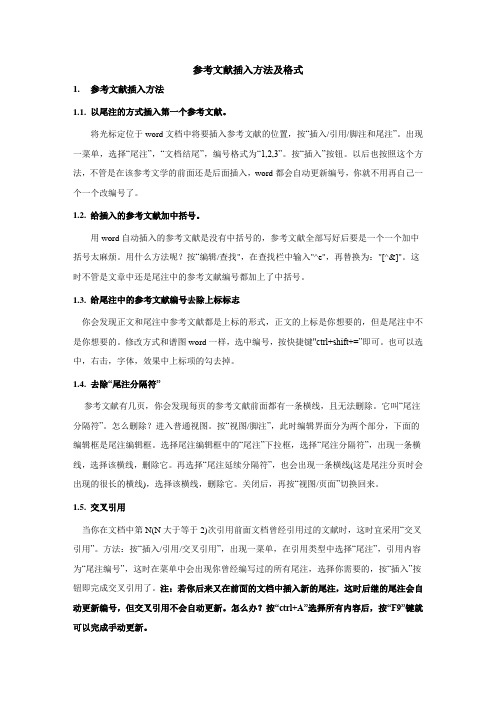
参考文献插入方法及格式1.参考文献插入方法1.1.以尾注的方式插入第一个参考文献。
将光标定位于word文档中将要插入参考文献的位置,按“插入/引用/脚注和尾注”。
出现一菜单,选择“尾注”,“文档结尾”,编号格式为“1,2,3”。
按“插入”按钮。
以后也按照这个方法,不管是在该参考文学的前面还是后面插入,word都会自动更新编号,你就不用再自己一个一个改编号了。
1.2.给插入的参考文献加中括号。
用word自动插入的参考文献是没有中括号的,参考文献全部写好后要是一个一个加中括号太麻烦。
用什么方法呢?按“编辑/查找",在查找栏中输入"^e",再替换为:"[^&]"。
这时不管是文章中还是尾注中的参考文献编号都加上了中括号。
1.3.给尾注中的参考文献编号去除上标标志你会发现正文和尾注中参考文献都是上标的形式,正文的上标是你想要的,但是尾注中不是你想要的。
修改方式和谱图word一样,选中编号,按快捷键"ctrl+shift+=”即可。
也可以选中,右击,字体,效果中上标项的勾去掉。
1.4.去除“尾注分隔符”参考文献有几页,你会发现每页的参考文献前面都有一条横线,且无法删除。
它叫“尾注分隔符”。
怎么删除?进入普通视图。
按“视图/脚注”,此时编辑界面分为两个部分,下面的编辑框是尾注编辑框。
选择尾注编辑框中的“尾注”下拉框,选择“尾注分隔符”,出现一条横线,选择该横线,删除它。
再选择“尾注延续分隔符”,也会出现一条横线(这是尾注分页时会出现的很长的横线),选择该横线,删除它。
关闭后,再按“视图/页面”切换回来。
1.5.交叉引用当你在文档中第N(N大于等于2)次引用前面文档曾经引用过的文献时,这时宜采用“交叉引用”。
方法:按“插入/引用/交叉引用”,出现一菜单,在引用类型中选择“尾注”,引用内容为“尾注编号”,这时在菜单中会出现你曾经编写过的所有尾注,选择你需要的,按“插入”按钮即完成交叉引用了。
如何插入参考文献

如何插入参考文献
插入参考文献时,您可以按照以下步骤进行操作:
1. 确认所需引用的参考文献格式,如APA、MLA等。
2. 在Word文档中插入一个文本框或表格,用于放置参考文献。
3. 依照所选格式的要求,将您所查找到的参考文献依顺序排列,并填写了信息。
4. 在Word文档中,将光标移动到文本框或表格中的相应位置,
键入左方括号“[”,接着输入论文中所缩略的引用文献的序号。
5. 在右方括号“]”后,继续键入所选格式所要求的标点符号。
例如APA格式,您可以输入以下内容:
[1] Smith, J. K. (1998). Handbook of physical education. New York: Macmillan.
6. 在论文中进行引用时,可以在需要插入参考文献的地方,键
入参考文献的序号,并在括号内输入相关页面数,例如:
(Smith, 1998, p. 45)
这样插入的参考文献既清晰明了,又符合学术规范。
若在键入时
需要输入中文,则应确保所使用的字体是支持中文显示的,例如宋体、雅黑等字体。
